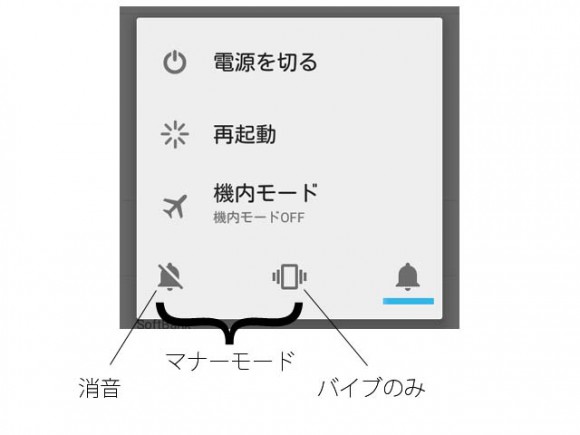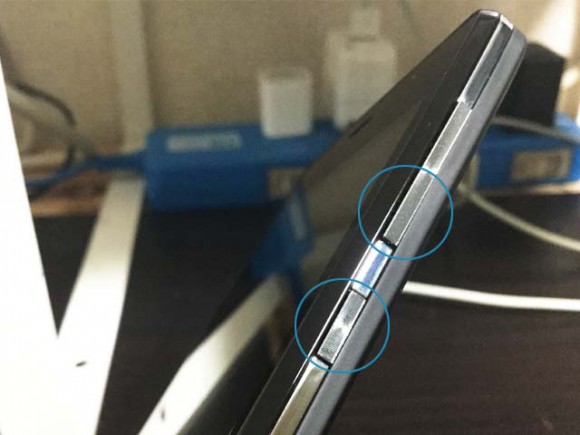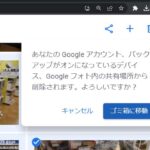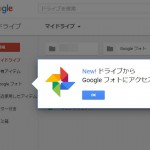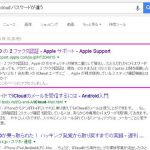iPhoneからAndroid端末に機種変した人の為のTips|マナーモード、スクリーンショットなど
2025/03/08
Priori 3 LTEを使い始めて、明日で一週間です。
特にiOSから移行した僕としてはAndroidはわからない事だらけなので、
これがAndroid標準機能なのか、端末ごとのものなのかはわからないので、
一応Priori 3 LTEの機能としてまとめておきます。
- マナーモード
- スクリーンショット
- ブラウザの「進む」
マナーモード
iPhoneユーザーは側面にマナーモードのスイッチがあったので、
Priori 3 LTEになって焦りました。
どうやらマナーモードの物理ボタンはなく、
電源ボタン長押しで表示される画面から設定することになります。
電源長押しで、「電源を切る」「再起動」などのコマンドが出ます。
これはなんとなく想像がつきます。
その下に3つアイコンがあって、ここでマナーモードの操作をします。
一番左が消音。なんとなくアイコンでわかりますね。
真ん中がバイブのみ(消音+バイブ)って感じです。
ちなみに、マナーモードにしててもYoutubeとか音楽アプリ系の音は鳴りますし、
カメラのシャッター音もいきてます。
スクリーンショット
普通に生活している分にはスクリーンショットなんて使いませんが、
必要な人には必要な機能ですね。Priori 3 LTEの画面をそのまま写真に撮る方法です。
以前、Android2.xを使っていた弟が、
「スクリーンショットを撮るにはアプリを入れないとダメ」
とか言っていたのを思い出して絶望しましたが、簡単に出来ましたw
側面の電源ボタンと音量(小)ボタンを同時押しでスクリーンショットが撮れます。
ただし、iOSユーザーだった人にはちょっとコツが必要です。
iPhoneとかだと押した瞬間にカシャッとなりましたが、
Priori 3 LTE(またはAndroid)の場合は、若干長押し気味にして、やっと撮影できます。
撮影された画像は、写真とは違うフォルダに格納されていて、
内蔵ストレージの中の「Picture」というところにあります。
調子にのってイヤホンで音楽を聴いている時に撮影すると、シャッター音で耳が死にますので注意。
ブラウザの「進む」
iOSやWindowsで使っているブラウザでは、基本的にソフトウェアに「戻る」ボタンと「進む」ボタンが付いています。
だから、前のページに戻りたかった「戻る」のアイコンをタップするし、
戻りすぎちゃったら「進む」のアイコンをタップ、みたいな挙動です。
でもAndroidって”無駄に”戻る為のキーがOSに付属しちゃってるじゃないですか。
ホームキーの左に。
僕はiOSからの移行で、本当にあれだけが全然慣れなくて苦戦してます。。。
さて、そんなAndroid端末Priori 3 LTEでブラウジングをしている時に
前の画面に戻りすぎちゃったら。
答えはホームキーの右にある「アプリ履歴キー」にありました。
Priori 3 LTEなら、この赤い四角のタッチキーです。
ブラウザはChrome前提で話しますが、戻った先の画面でこのキーをタップすると、
出ました。
この左上にでた「→」のキーで画面を進めることが出来ます。
カメラの物理シャッター(11/28追記)
iOSではカメラアプリを立ち上げて、音量ボタンのどちらでもシャッターになってたと思いますが、
Priori 3 LTEでも物理シャッターボタンがありました。
それは音量ボタンの小の方です。
コンパクトデジカメに慣れてる人は、このボタンを押して撮影する方がぶれにくいのかもしれません。
Priori 3 LTEでオススメのカメラアプリをいくつか試してみた
おわりに
iOSからAndroidに移行すると、いろいろと面白い反面、いろいろと大変ですね。
でも、知らなかった事を知っていけるのって、喜びでもあります。
他にも何か気づいたらここに追加していこうと思います。
2025/03/08